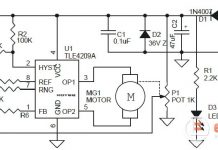בפירוט: עשה זאת בעצמך תיקון HDD sata מאסטר אמיתי לאתר my.housecope.com.
אם הכונן הקשיח החיצוני שלך אינו מוצג עוד כשהוא מחובר, או אינו מראה סימני חיים כלל, אל תמהר לזרוק אותו ולכתוב אותו. לאחר ישיבה של 5-10 דקות עם מברג, אתה יכול לנסות לתקן אותו ולהחזיר אותו לעבודה.
באופן כללי, אני לא מתקן כוננים קשיחים באופן מקצועי (אני טוען אותם רק בצורה מקצועית), לכן, כל מה שמתואר להלן הוא רק הניסיון שלי ונקודת המבט שלי.
חָשׁוּב! בהנחיית מה שכתוב למטה - אתה יכול להזיק לדיסק ולאבד את כל הנתונים עליו. אם הדיסק מכיל מסמכים חשובים, עדיף לקחת אותם למרכז השירות למומחים. כל מה שאתה עושה בהמשך המאמר - עשה על אחריותך ועל אחריותך.
באופן כללי, כמובן, המילה "תיקון" רועשת מדי במאמר זה, אבל אין דרך אחרת להעביר את המשמעות.
לא מזמן הביאו לי כונן קשיח חיצוני, שסירב לעבוד: בחיבור נדלקה נורה (LED) ואז כבה, ואז הכונן הקשיח לא הגיב בשום צורה עד שניתקתם וחיברו אותו ליציאת ה-USB שוב. הדיסק, אגב, הוא דגם פופולרי למדי כיום - Seagate Back Up Plus Slim 2 Tb BLACK.
אורז. 1. כונן קשיח חיצוני Seagate Back Up Plus Slim 2 Tb BLACK
כונן קשיח חיצוני הוא קופסה קטנה עם כבל USB, שבתוכה כונן קשיח רגיל ולוח קטן (בקר), מעין מתאם מיציאת ה-USB לכניסת SATA של הכונן.
אז, לעתים קרובות מאוד לא הדיסק עצמו נכשל (אלא אם כן, כמובן, הפלת אותו), אלא הצעיף הזה. אגב, בדגמים רבים של דיסקים הוא דק מאוד ושביר, הוא יכול להינזק פעם או פעמיים.
| סרטון (לחץ להפעלה). |
לכן, לפני שמכניסים "צלב" לכונן קשיח חיצוני, אתה יכול לנסות לפתוח אותו, להוציא את הכונן עצמו ולחבר אותו ישירות למחשב/לפטופ, או להכניס אותו ל-BOX אחר.
כיצד לפרק כונן חיצוני
ליתר דיוק, ניתן לפתוח את דגם Seagate Back Up Plus Slim 2 Tb BLACK בקלות רבה - פשוט לשחרר את המכסה עם סכין (ראה את החץ האדום באיור 1).
חָשׁוּב! לא כל דגמי הדיסקים כל כך קלים לפירוק. חלקם בדרך כלל אטומים "בצורה הדוק", וכדי לפתוח אותם אתה צריך לשבור את המארז (במקביל, קיים סיכון גדול להרוג את הדיסק הקשיח עצמו).
אגב, לא פעם יש מקרים כשפותחים את המארז, תראו מגעים רופפים, סדק בלוח וכו' פגמים - אם יש לכם ניסיון בהלחמה, תוכלו לנסות לשחזר את הלוח.
למעשה, באיור. איור 2 למטה מציג כונן חיצוני כפי שהוא נראה מבפנים: לוח / מתאם קטן המחובר לכונן 2.5 אינץ' רגיל. שום דבר מסובך.
אורז. 2. כונן קשיח חיצוני - מבט מבפנים
לאחר מכן, עליך לנתק בזהירות את הדיסק מהלוח הזה ולהסיר אותו מהמארז.
השלב הבא הוא לחבר את הכונן למחשב/לנייד. יש כאן שתי אפשרויות:
- או לקנות BOX נפרד לדיסק ולהכניס אותו לשם. קבל את אותו כונן קשיח חיצוני, רק במקרה אחר;
- או לחבר אותו ישירות למחשב, כמו כל כונן אחר (אגב, זה מה שאני ממליץ לעשות (כהתחלה) כדי לוודא שהוא עובד).
אורז. 4. הדיסק שהוסר מחובר למחשב
אז, הדיסק שהסרתי התברר כפונקציונלי לחלוטין. לאחר שחיברתי אותו ליציאת SATA של המחשב, הצלחתי להעתיק ממנו את כל המידע. באופן כללי, לאחר קניית BOX חיצוני, הוא עדיין משרת נאמנה.
אורז. 5. מיכל חיצוני (BOX) לדיסק - נראה אותו הדבר כאילו הכונן הקשיח החיצוני היה במקור
המניע של המאמר הוא זה: לפני שזורקים את הדיסק הקשיח החיצוני הישן שלך שאינו עובד, בדוק את הכונן עצמו, אולי תוכל "לתקן" אותו בקלות ובמהירות כל כך.
תיקון כונן קשיח עשה זאת בעצמך
במאמר זה נשקול את הבעיות של אבחון הכונן הקשיח, הכונן הקשיח יתוקן מאוחר יותר. כיצד להתמודד ספציפית עם פתרון בעיות או זיהוין, נשקול בחלק השני. אי אפשר להפריז בחשיבותו של המכשיר, ולעתים אובדנו חמור יותר מהכשל של כל אחד ממרכיבי החומרה של המחשב: בסופו של דבר, אתה יכול לקנות ולספק כל פיסת חומרה, להתאים מעט את הדרייברים למכשיר. זהו זה. גם בעיות בלוח אם יכולות לקרות, אבל הכונן הקשיח הוא הכל. הגדרות מערכת, סימניות דפדפן, סרטים ומוזיקה שהורדו, תוכניות מטורנט, תמונות ממצלמה... תארו לעצמכם שבשלב מסוים כל זה נעלם עכשיו. אז כדי שמטרד כזה לא יקרה ברגע הלא נכון, נלמד לחזות את הרגע הזה, ולא יזיק לקבל מידע על הכונן הקשיח שלנו ממש בזמן הרכישה או מולו.
מתואר כאן ותוכניות אחרות הן עודף במכלולים CD / DVD חי בדוגמה של התקליטור החי של Hiren
נתחיל באבחון. לא משנה מה יצרן הדיסק במחשב שלך, הוא כלל טכנולוגיה מעניינת מאוד בכונן הקשיח. זה ימנע צרות כמו תיקונים יקרים. זה נקרא טכנולוגיית SMART (אפשר גם דרך הנקודות - S.M.A.R.T) או תהליך האבחון העצמי. בעיקר נדבר על זה ונעשה זאת. הדבר שימושי ביותר, הוא דומה למידע מהמחשב המובנה של מכונית, ומציע מידע על רכיבים מסוימים של הכונן הקשיח. אז, אתה יכול לראות כמה פעמים הדיסק הופעל וכיבוי, איך הוא מאיץ בהצלחה למהירות המוצהרת. על סמך נתונים אלה ורבים אחרים תוכלו לקבל החלטה נכונה לגבי חייו האפשריים של הדיסק או משך החיים שנותר, וזה כבר יאפשר לכם לשמור נתונים בזמן ולהתכונן לבלתי נמנע. זה אפשרי, כי הטכנולוגיה היא עדיין בעלת אופי מייעץ, והיא לא אמינה ב-100%.
אנחנו מתחילים עם האפשרות כששום דבר לא מבשר צרות, אבל נתקלת במאמר זה במקרה או שאתה קורא לחינוך עצמי. אז אתה יכול להיות מוכן לכך שאחרי זמן מה תגלה מה לא תאהב בכלל. אני מדבר על ווינצ'סטר. אבל מוזהרת משמעה זרוע קדמית, לא משנה איזה מידע הוא לא נעים.
ודא שטכנולוגיית SMART מופעלת ב-BIOS. בוא נראה איך זה עשוי להיראות במחשב שלך. הפעל מחדש, היכנס ל-BIOS על ידי לחיצה על DEL. אז צריך להפעיל קצת את הראש, כי לא קל לציין את הנתיב הספציפי לפונקציה, יש הרבה יצרנים. אבל בואו נקבע את הכיוון הנכון. המשימה שלנו היא להציג את הקטע תחת שם הטיפוס תכונות BIOS מתקדמות (הגדרות BIOS מתקדמות). יש סעיף בכל BIOS של כל לוחות האם, אז אתה לא צריך ללכת לאיבוד:
- אם המחשב נייח, הסר את המכסה הצדדי ובדוק את כל הכבלים: האם הם מהודקים היטב (במחשב נייד, הדיסק הקשיח מוכנס לתוך החריץ ומקובע במצב זה - כך שלא סביר שהוא ייצא מהמחבר מעצמו )
- הפעל את המחשב ועבור ל-BIOS. אלה הם באופן מסורתי מקשי DELETE או F2. לעיתים רחוקות אחרים.
- בנקודה אתחול מכשיר — דיסק קשיח אתה צריך למצוא את הכונן שלך. זוהי נקודת ההתחלה להתחלת תיקון כונן קשיח. בוא נראה אם ה-BIOS רואה את זה או לא. אם ה-BIOS לא מזהה אותו גם לאחר מספר אתחולים מחדש, בדוק את החיבור הנכון של הלולאות, את מהימנות החיבור ליציאות בלוח האם.
אז, הדיסק גלוי ב-BIOS. כעת המשימה העיקרית היא לגלות את שם הכונן הקשיח. תיקון דיסק קשיח כזה יתבצע בהמשך בהתאם לשם היצרן ולתוכנית המתאימה. אם זה מותקן על מחשב, יהיה קשה לקרוא את השם על התווית, וזה לא הכרחי: אותו BIOS יספר לנו את זה עכשיו.
יש צורך ביצרן החברה על מנת להשתמש בכלי השירות הקנייני עבורו, וכך בדיוק אני ממליץ לבחון את הכונן הקשיח. יש אוניברסליים עבור "כל" חברות, אבל החולצה שלך קרובה יותר... מסיבות רבות. כעת ניתן לסגור את ה-BIOS כמיותר.
למרבה הצער, אין תצוגת SMART מובנית ישירות דרך Windows. נצטרך להשתמש בתוכניות של צד שלישי כל הזמן. עם זאת, ל-Windows יש דרך מצוינת לבדוק את סטטוס SMART ישירות ממסוף הפקודה. בנוסף, ישנן מספר תוכנות פופולריות בשוק התוכנה שיכולות לנתח דיסק מתחת ל-Windows או מדיסק חי כמו זה של Hiren. קרא על בדיקת כונן קשיח במאמר "כיצד לבדוק את תקינות הכונן הקשיח".
הנה רשימה של יצרנים ידועים של כוננים קשיחים בשוק הרוסי, שמוצריהם עשויים להיות ברחם המכונה שלך. מול שם החברה, אתה יכול להוריד את כלי השירות שצוינו ישירות מהאתר שלנו. אם ברצונכם להפנות למקור המקורי - היכנסו לקישור המתאים.
ראשית, השתמש ב-SMART כדי לבדוק את הדיסק שלך לאיתור נזק. זכור שכל אחת מהתוכניות, אם היא מטופלת בצורה לא נכונה, עלולה לגרום לנזק בלתי הפיך לכונן הקשיח שלך. קרא הוראות וקבצי עזרה!
איך בדיוק נראית תוצאת בדיקת S.M.A.R.T? , ואיך לבצע את זה עכשיו, אתה יכול לקרוא במאמר איך לבדוק את המצב של דיסק קשיח?
לפני שתתחיל להשתמש בתוכניות מיוחדות, אני מציע להתחיל עם האפשרות הנפוצה והאיכותית ביותר: מה שנקרא דיסק LiveDVD / CD... אם אתה נתקל בבעיה בטעינת Windows, סביר להניח ששמעת על דיסק כזה. קראו על עבודה עם דיסק במאמר עבודה עם BootCD של Hiren... והכי חשוב, אני לא מחשיב את עצמי מהנדס שחזור נתונים מקצועי, אז כל מה שמתואר כאן עובד תחת DOS. אני גם ממליץ על מצב זה לכל הקוראים.
- MHDD - אבחון ברמה נמוכה של כוננים קשיחים. התוכנית חזקה כמו שהיא מסוכנת. תיקון כונן קשיח באמצעותו יכול להפוך להרג כונן קשיח. זה הרג הרבה כוננים קשיחים. התעוררתי עוד יותר וחזרתי מהשכחה. אני מציע לכם גרסה של MHDD 4.6 בתמונת ISO שניתן לצרוב על תקליטור, והרכבה של כל הגרסאות של תוכנות MHDD בתיקיות להתקנה והשקה מכונן הבזק מסוג USB. מה התוכנית יכולה לעשות? התוכנית מסוגלת לבצע אבחון מדויק ביותר של החלק המכאני של הדיסק, לצפות בתכונות SMART, לפרמט ברמה נמוכה, לתקן סקטורים פגומים, כל מיני בדיקות ועוד הרבה תכונות:
מחדש HDD - בו-זמנית לוקליזציה ומשחזרת סקטורי דיסק פגומים. עובד עם יצרנים שונים. אינו משפיע על הנתונים הקיימים במהלך הפעולה. עם זאת, זה לא תמיד יעיל ולאחר כמה עשרות דקות של עבודה, החזיר את הכוננים הקשיחים עם אותן תוצאות כמו לפני התיקון. עולה כסף.
ויקטוריה - השירות של המתכנת הבלארוסי נכנס בחוזקה לארסנל של כל מנהל מערכת. יודע למדוד את מהירות הדיסק במצבים שונים, מפחית את רמת הרעש, בודק אלקטרוניקה (זה יעזור להסיק מסקנה והכבל לדיסק הקשיח). בעזרתו, אתה יכול להפחית בכוח את עוצמת הקול של הדיסק. והכי חשוב, הוא יכול לקרוא מהדיסק הפגום את מה שנותר לקרוא. נתקלתי ב-Victori בכמה צורות, כולל לעבודה מתחת ל-Windows: במקרה כזה, כמובן, אם הדיסק הקשיח בבקר השכן נבדק. אז אני לא ממליץ לבדוק דיסק באותו ערוץ:
הנה רשימה של היצרנים המפורסמים ביותר של כוננים קשיחים (אשתדל לעדכן כל הזמן; אם אין קישור, התוכנית נמצאת בתהליך של הפקעה):
- דיגיטל מערבי - הורד את Western Digital Data LifeGuard Diagnostics 1.22 (0.8 MB, תוכנה חינמית, ארכיון zip)
- סיגייט -הורדה של Seagate Active SMART (5.8 MB, ניסיון, קובץ exe בארכיון rar)
שלום חברים יקרים!
מאמרים רבים נכתבו על הבעיות שהמחשב שלנו "מציג" לנו. החלטתי להאיר בעיה עם כוננים קשיחים, או שעדיף - איך לפתור הבעיה הזו. אני מתכוון באופן טהור החלק המכני של השאלה הזו, כלומר, הרגע שבו לפתע, במהלך הפעולה, הדיסק הקשיח שלך מתחיל להשמיע כמה צלילים קורעי לב, כגון: חריקות, רעשנים, "קוד מורס" או צלצול. מה לעשות במקרה זה? קרא את המאמר והבעיה שלך תיפתר בעזרתך. לכן!
כשהכונן הקשיח שלך מתחיל לפלוט צלילים "רחמיים" (חריקה, צקשוק, רעשן), זה מאוד מאוד עצוב: אחרי הכל, עבודה בתנאים כאלה היא פשוט בלתי נסבלת! למה יש צלילים מוזרים בדיסק הקשיח? אפשרויות תשובה - הים: החל מ"חיי מחוץ לשירות" הידועים לשמצה ועד לפיצול חזק אפשרי. כך או אחרת, אבל לא צריך לאבד את היבט כזה כמו בעיה מכנית גרידא, כלומר - הכונן הקשיח שלך סתום באבק, ובנוסף - עליו מגעים מחומצנים... תאמינו או לא, אלו בעיות מכניות שהן לרוב מתעלמות על ידי מה שמכונה "גורואים בפורום". (מהסופר: "גורואים בפורום" הם "קאסטה גבוהה" כזו של יודעי מחשבים שנותנים עצות מטופשות, למשל, איך להרוג כרטיס מסך ומעבד באמצעות אלגוריתם האוברקלוקינג. או איך לתקן כרטיס מסך ב... תנור! ובכן, עכשיו אתה מבין, איזה סוג של יצורים הם - "גורואים בפורום").
נו? האם אתה מוכן לעבודה? אז בוא נתחיל.
- נתק את המחשב משקע החשמל.
- הסר את הקיר של יחידת המערכת וקח מברג מתולתל (פיליפס) בגודל הדרוש: תשחרר את הכונן הקשיח שלך.
- הקפד לנתק את כניסות הכונן הקשיח כדי לא לשבור את החוטים.
- הסרה בזהירות של החומרה (טוב, ברגים או ברגים) הסר את הכונן הקשיח.
- הפוך אותו.
- ראה: יש כיסוי מתכת כזה באחד הצדדים שלו? הוא מחובר לבסיס הפלסטיק של מארז הכונן הקשיח המשותף באמצעות ברגים או ברגים. אבל יש דבר אחד: השברים! מה הם ספליין? אלו הם החריצים של הברגים או הברגים אליהם מכניסים את ה"קצה" ("אף", נקודת) של המברג. ברור? אז: יש חריצים רגילים בצורת צלב, ויש גם חריצים למפתח משושה מיוחד. בורג שיש לו חריץ כזה קשה מאוד לשחרר, אם כי אתה יכול לנסות את זה אם אתה רוצה. אבל בכל זאת, אני ממליץ לקנות סט מפתחות משושה מיניאטוריים מיוחדים - סט כזה שווה אגורה, והיתרונות הם רבים! באופן כללי, אתה מבין אותי. אנו ממשיכים לפרק את הכונן הקשיח.
לאחר שהסרת את כל הברגים, הרם בזהירות רבה את המכסה: מה אתה רואה? ואתה אמור לראות את הדברים הבאים: מסלול קשר שמכוסה באיזה "זבל" אפל... ה"זבל" הזה הוא מקור הבעיה! בשל העובדה שהמגעים מתחמצנים, זרימת האותות שעוברים אל וממנו הכונן הקשיח מופרעת. כתוצאה מכך, הכונן הקשיח המחומצן שלך מתחיל להאט בטירוף ולקשקש (חריקה, צלצול וחריקה). זה גם מגביר את עומס הסיבוב על הדיסקים שמסתובבים בתוך הכונן הקשיח. כל זה ביחד מוביל לכך שהדיסק שלך פשוט מת, אבל לא מזקנה, אלא ממחלה. מה עליך לעשות? ימין: לנקות תחמוצות ולכלוך חלודים!
חפש חמצון של מגעים והלחמה של כונן קשיח
לקחת אלכוהול טהור, צמר גפן ומחק בית ספר רגיל.
- השתמש במחק כדי להסיר בזהירות תחמוצות: פשוט נגב כל כתמים כהים או חלודה.
- לאחר מכן, טבלו את המקל באלכוהול ונגבו את המגעים שזה עתה ניקיתם. אל תהיו קנאים מדי, אחרת תמלאו אנשי קשר.
- אחרי זה, תסתכל שוב: האם מחקת הכל? אם כן, אז אסוף את הדיסק לערימה והכנס אותו חזרה למחשב.לפני ההתחלה - הקפד להצטלב: אתה אף פעם לא יודע מה! רק בצחוק: הדליקו את המחשב: שום דבר אחר לא משקשק ולא ישקשק בחצי השנה הקרובה. אבל זה לא הכל: בצע איחוי מלא של הדיסק הקשיח והרישום. לאחר מכן, הקפד להפעיל מחדש את המערכת שוב. עכשיו זהו!
בשיטה זו, ריפאתי יותר מתריסר כוננים קשיחים, שבעליהם רצו לזרוק אותם לפח. אז תאמינו לי חברים: השיטה פשוטה ומאוד עוזרת!
תיקון דיסק קשיח הוא הליך שבמקרים מסוימים מאפשר לך להחזיר את הכונן לעבודה. בשל המאפיינים הספציפיים של מכשיר זה, בדרך כלל אי אפשר לתקן נזק חמור בעצמך, אך ניתן לבטל בעיות קלות מבלי לפנות למומחה.
אתה יכול להחזיר את הדיסק הקשיח למצב עבודה גם אם הוא לא נראה ב-BIOS. עם זאת, זה רחוק מלעיתים קרובות אפשרי לתקן כונן בשל מורכבות העיצוב שלו. במקרים מסוימים, ייתכן שיהיה צורך לשלם עבור תיקונים בסכום הגבוה פי כמה מעלות הכונן הקשיח עצמו, והגיוני לעשות זאת רק כדי לשחזר נתונים חשובים ביותר המאוחסנים בו.
יש צורך להבחין בין תיקון הכונן הקשיח לבין שחזורו. במקרה הראשון, אנו מדברים על שחזור יכולת הפעולה של המכשיר, ובשני, על החזרת נתונים שאבדו. אם אתה צריך להחזיר קבצים שנמחקו או אבדו כתוצאה מעיצוב, עיין במאמר אחר שלנו:
אתה יכול גם להחליף את הכונן הקשיח במו ידיך, ואם אפשר, להעתיק את הקבצים מהכונן הקשיח הישן לחדש. זה מתאים לאותם משתמשים שאינם רוצים ליצור קשר עם מומחים ומעדיפים פשוט להיפטר מכונן כושל.
ניתן לחלק סקטורים שבורים לתוכנה ולפיזי. הראשונים משוחזרים בקלות על ידי כלי עזר שונים, וכתוצאה מכך, ה- HDD פועל ביציבות וללא תקלות.
הטיפול במגזרים שנפגעו פיזית אינו כרוך בשימוש בתוכניות. במקרה זה, הכונן עצמו עלול להתחיל להשמיע צלילים חריגים עבורו: נקישות, חריקות, רשרוש וכו'. ביטויים אחרים של בעיות כוללים הקפאת מערכת גם בעת ביצוע משימות פשוטות, היעלמות של קבצים או תיקיות, או הופעה של ריק שלא הוקצה. מֶרחָב.
זה בלתי אפשרי לתקן את הבעיה הזו של מחשב או מחשב נייד כונן קשיח באופן ידני. לכן, המשתמש צריך להחליף את הכונן הקשיח בכונן חדש, ואם אפשר, להעביר אליו נתונים חשובים, או להשתמש בשירותיהם של קוסמים שמשחזרים נתונים ממשטח פגום פיזית בתנאים מיוחדים.
אתה יכול להבין שיש בעיות עם סקטורים המשתמשים בתוכניות:
אם המכשיר עדיין עובד, אבל כבר לא יציב, כדאי לחשוב על רכישת כונן חדש בהקדם האפשרי. יחד עם זאת, מומלץ מאוד לצמצם את השימוש במחשב עם דיסק קשיח פגום.
לאחר חיבור הכונן הקשיח השני, ניתן לשכפל את כל הדיסק הקשיח או רק את מערכת ההפעלה.
ייתכן שמערכת ההפעלה לא תזהה כונן בעל כושר גופני, גם כאשר הוא מחובר למחשב אחר, אך ייתכן שהוא יהיה גלוי ב-BIOS.
ישנם מספר מצבים שבהם Windows לא רואה את המכשיר:
-
חסר אות כונן. יכול לקרות שהנפח נותר ללא אות (C,D,E וכו'), עקב כך הוא לא יהיה גלוי יותר למערכת. עיצוב פשוט עוזר כאן בדרך כלל.
לאחר מכן, אם אתה צריך להחזיר את הנתונים שנמחקו, השתמש בתוכניות מיוחדות.
קרא עוד: תוכניות לשחזור קבצים שנמחקו
הדיסק הוא בפורמט RAW. עיצוב יעזור לפתור את המצב הזה, אבל זו לא הדרך היחידה להחזיר את מערכת הקבצים NTFS או FAT. קרא עוד על כך במאמר אחר שלנו:
שיעור: כיצד לשנות את פורמט ה-RAW של דיסקים HDD
Windows לא רואה את הכונן הקשיח החדש. ייתכן שהמערכת הקשיחה החדשה שנרכשה ומחוברת ליחידת המערכת לא תזוהה על ידי המערכת, וזה נורמלי לחלוטין. כדי להתחיל להשתמש במכשיר, עליך לאתחל אותו.
במקרים חמורים יותר, ייתכן שהכונן הקשיח לא יהיה גלוי לא רק במערכת ההפעלה, אלא גם ב-BIOS. בדרך כלל, ה-BIOS מציג את כל ההתקנים המחוברים, גם אלה שאינם מזוהים ב-Windows. לפיכך, אתה יכול להבין שמבחינה פיזית הם עובדים, אבל יש התנגשויות תוכנה.
כאשר המכשיר אינו מזוהה ב-BIOS, ברוב המקרים הדבר נובע מאחת משתי סיבות:
-
חיבור שגוי ללוח אם / בעיות בלוח אם
לביצוע הבדיקה, כבו את המחשב, הסר את מכסה יחידת המערכת ובדקו בזהירות אם הכבל מהכונן הקשיח ללוח האם מחובר כהלכה. בדוק את החוט עצמו לאיתור נזק פיזי, פסולת, אבק. בדוק את השקע בלוח האם, וודא שהכבל מחובר היטב אליו.
אם אפשר, השתמש בחוט חלופי ו/או נסה לחבר HDD אחר כדי לבדוק אם השקע בלוח האם פועל ואם הכונן הקשיח גלוי ב-BIOS.
גם אם הכונן הקשיח הותקן לפני זמן רב, עדיין יש צורך לבדוק את החיבור. הכבל יכול פשוט להתרחק מהשקע, וכתוצאה מכך ה-BIOS לא יכול לזהות את המכשיר.
תקלה מכנית
ככלל, במקרה זה, המשתמש יכול לשמוע לחיצות בעת הפעלת המחשב, וזה אומר שהדיסק הקשיח מנסה להתחיל את עבודתו. אבל בגלל תקלה פיזית, הוא לא יכול לעשות זאת, כך שגם Windows וגם BIOS לא יכולים לראות את המכשיר.
רק תיקון או החלפה מקצועיים במסגרת אחריות יעזרו כאן.
בשני המקרים, הנתונים בדיסק יאבדו.
אם אתה שומע דפיקה בתוך הכונן הקשיח, סביר להניח שהבקר ניזוק. לפעמים הכונן הקשיח עשוי בנוסף לא להיות מזוהה ב-BIOS.
כדי לתקן בעיה זו, תצטרך לשנות לחלוטין את הבקר, אבל זה כמעט בלתי אפשרי לעשות זאת בעצמך. חברות מתמחות מבצעות תיקונים כאלה, אבל זה יעלה הרבה. לכן, הגיוני ליצור קשר עם המאסטרים רק כאשר המידע המאוחסן בדיסק חשוב מאוד.
במצב רגיל, הכונן לא אמור להשמיע צלילים מלבד רעש במהלך קריאה או כתיבה. אם אתה שומע חריקות חריגות, קפיצות, נקישות, דפיקות או אפילו שריטות, חשוב מאוד להפסיק את השימוש בכונן הקשיח הפגום בהקדם האפשרי.
בהתאם לחומרת הנזק, ייתכן שהכונן לא יזוהה ב-BIOS, יעצור בפתאומיות, או להיפך, ינסה ללא הצלחה להתחיל להסתובב.
במקרה זה, קשה מאוד לאבחן את הבעיה בעצמך. טכנאי יצטרך לפרק את המכשיר כדי לקבוע את מקור התקלה. בעתיד, על סמך תוצאות הבדיקה, תידרש החלפת האלמנט הפגוע. זה יכול להיות ראש, צילינדר, צלחת או אלמנטים אחרים.
תיקון כונן בעצמך הוא מאמץ מסוכן מאוד. ראשית, לא תמיד תוכל להבין בעצמך מה בדיוק צריך תיקון. שנית, יש סיכוי עצום להרוס את הכונן. אבל אם אתה רוצה לנסות את כוחך, אז אתה צריך להתחיל בפירוק נכון של הכונן הקשיח ולהכיר את המרכיבים העיקריים שלו.
הפירוק יהיה רלוונטי אם אתה מוכן לכשל מוחלט של המכשיר, לא מפחד לאבד את הנתונים המאוחסנים, או שכבר ביצעת גיבוי.
ירידה בביצועים היא סיבה נפוצה נוספת לכך שהמשתמש ירגיש שיש תקלה כלשהי בכונן הקשיח. למרבה המזל, דיסק קשיח, בניגוד לכונן מצב מוצק (SSD), אינו נוטה לרדת במהירות עם הזמן.
ביצועים איטיים נובעים בדרך כלל מגורמי תוכנה:
- אַשׁפָּה;
- פיצול גבוה;
- סטארטאפ עלה על גדותיו;
- פרמטרי HDD לא אופטימליים;
- סקטורים שבורים וטעויות;
- מצב חיבור מיושן.
כיצד לבטל כל אחת מהסיבות הללו ולהגביר את מהירות המכשיר, קרא במאמר הנפרד שלנו:
כונן קשיח הוא מכשיר שביר שקל מאוד להזיק לו מכל פגיעה פיזית חיצונית, בין אם זה רועד או נפילה. אבל במקרים מסוימים, זה יכול לשבור אפילו עם שימוש זהיר ובידוד מוחלט מגורמים שליליים. חיי השירות המוצהרים של הדיסק הקשיח הם כ-5-6 שנים, אך בפועל הוא נכשל לעתים קרובות פי 2 מהר יותר. לכן, אתה, כמשתמש, צריך לדאוג מראש לבטיחות הנתונים החשובים, למשל להחזיק HDD נוסף, כונן הבזק מסוג USB או להשתמש באחסון בענן. זה יחסוך ממך אובדן מידע אישי וכסף נוסף שהושקע על השחזור שלו.
תודה למחבר, שתף את המאמר ברשתות החברתיות.
תיקון דיסק קשיח (או HDD - כונן דיסק קשיח) - ההליך להבאת ה-HDD למצב עבודה, שבו ניתן לקרוא את הנתונים הדרושים ממנו, כולל מידע שירות, טבלת קבצים, נתוני משתמש, מידע מולטימדיה וכו', גם אם ה-BIOS אינו רואה את דיסק קשיח. במאמר זה תלמדו כיצד לתקן כונן קשיח, אם אפשר, ומה לעשות אם HDD אינו מזוהה ב-BIOS או שמופיעה שגיאה בעת ניסיון לטעון את מערכת ההפעלה.
יש צורך להבחין בין שחזור קבצים שנמחקו מתיקון דיסק קשיח. העובדה היא שתיקון HDD אינו מספק החזרת נתונים להתקן האחסון, בעוד שחזור נתונים לא תמיד אפשרי עקב תקלה בכונן הקשיח או במקרה של נזק חלקי או מלא למשטח הדיסק.
אז, בואו נפרט את הסיבות מדוע כונן קשיח עשוי להזדקק לשחזור וכיצד לתקן כונן קשיח: בעצמכם, במו ידיכם, או שעדיף ובטוח יותר להיעזר במומחים מוסמכים שמכירים את הכונן הקשיח. התקן כונן.
הדיסק מתחיל להשמיע צלילים מוזרים (לדוגמה, רשרוש חזק מספיק של ראשים, חריקות, נקישות), מערכת ההפעלה מאטה, יש "בלמים" ו"קופאים" בדיסק הקשיח, קבצים, תיקיות ומחיצות שלמות עלולים להיעלם פתאום. אפשר לפתוח את הדיסק - ויש חלל ריק ולא מסומן.
העובדה היא שמדי פעם אתה צריך לבדוק את הדיסק הקשיח עבור סקטורים פגומים, בלוקים רעים, לבצע איחוי, אבחון, לבחון פעולה רגילה בטמפרטורה האופטימלית, ואל להפעיל לחץ פיזי על הדיסק. לכן, הפרה של כללי הצורה הכלליים הללו, ככלל, מובילה לתוצאות הרות אסון כמו מגזרים פגומים.
טכניקות שחזור שונות משמשות לשחזור כוננים קשיחים עם שגיאות קריאה אלו. כל ההליכים מבוצעים בתנאי מעבדה תוך שימוש בציוד יקר המאפשר לך לקרוא סקטורים פעמים רבות, תוך התעלמות משגיאות. לפיכך, לבעל הדיסק הקשיח אין ברירה אלא לפנות לשירותיהם של מומחים אשר עשויים לקבל גישה לציוד המתאים להליכי החייאה ביחס ל-HDD.
המצב עם שחזור דיסק קשיח הופך מסובך יותר אם טבלת הקבצים או טבלת המחיצות או מידע שירות אחר ניזוק. במקרים כאלה, יש צורך לבצע "שכפול" של ה-HDD על גבי "תורם" - כונן קשיח עובד, שאליו מועברים לאחר מכן קבצים מהכונן הקשיח הפגום.
עם זאת, אתה יכול לתקן כמה שגיאות קריאת דיסק קשיח בעצמך. אלה כוללים סקטורים רעים, בלוקים רעים. אם אתה חושב שיש לך מספיק ניסיון וידיים ישרות, אנחנו יכולים להמליץ על שתי תוכנות נהדרות לאבחון כונן קשיח ולתיקון סקטורים לא טובים.
קליקים במהלך פעולת HDD הם סימפטום אופייני נוסף כאשר הדיסק הקשיח אינו מופעל ובהתאם, אינו מזוהה על ידי המערכת. זה בדרך כלל בגלל בלאי או נזק לראשי הכונן הקשיח. כמו כל כשל מכני אחר של דיסק קשיח, אתה לא יכול לתקן אותו במו ידיך.
עם זאת, אם אתה שומע קליקים בדיסק קשיח שפועל (כלומר, הוא קורא וכותב קבצים בדרך כלל), עליך לנקוט בדחיפות באמצעים מסוימים ולהפעיל אותו בטוח. הקפד לגבות את המידע היקר שלך לכונן קשיח אחר, כונן הבזק מסוג USB או אירוח בענן, מכיוון שכיום זה לא הליך יקר בכלל. ואכן, ברגע אחד עלול לקרות שהדיסק הקשיח לא יתחיל או יפסיק להתגלות - ואם ביצעתם גיבוי אז אובדן המידע לא יגרום לזעזוע.
מה אם ה-BIOS לא רואה את הכונן הקשיח? לדיסק קשיח שבו התרחשו שגיאות כאלה יש תסמינים אופייניים: הוא אינו מזוהה ב-BIOS, והוא יכול גם לייצר רעש מוזר (קליקים, הקשות). במקרים מסוימים, הדיסק הקשיח זמין ב-BIOS, אך אינו מסוגל לטעון את מערכת ההפעלה.
בהתאם לכך, כדי לשחזר את נתוני ה-ROM והשירות בכונן הקשיח, הרכיבים שהוזכרו לעיל של הדיסק הקשיח יצטרכו לעבוד כהלכה. סוג זה של תיקון מתבצע על ידי מומחים המשתמשים בציוד מיוחד. זה בלתי אפשרי לעשות את זה במו ידיך. במקביל, המבנה הפיזי של משטח הדיסק הקשיח נקרא בצורה נכונה, כך שהנתונים פיזית נשארים שלמים.
אם המחשב שלך לא רואה את הכונן הקשיח (ממשקי Sata או IDE), זה לא בהכרח נגרם מכשל בדיסק. הדרך הקלה ביותר לפתור את הבעיה בעצמך:
- הסר את הכונן הקשיח מיחידת המערכת
- נקה את הכונן הקשיח מאבק
- החלף את הכונן על ידי בדיקת כבלי SATA / IDE וכבל החשמל מלוח האם ומספק הכוח לכונן הקשיח כדי לראות אם הוא פגום או מתאים היטב בחריץ ההתקן.
לפעמים הכונן הקשיח לא מזוהה ב-BIOS מהסיבה השכיחה ביותר: הכבל התרחק בטעות מהתקן האחסון, וזו הסיבה שה-HDD לא מופעל וכמובן לא עובד.
סימפטום אופייני לסוג זה של התמוטטות הוא דפיקה בתוך ה- HDD. התכונה השנייה היא שייתכן שההתקן לא ייקרא על ידי ה-BIOS. כדי לפתור בעיה זו, תידרש החלפה מלאה של הבקר ובמקרים מסוימים הבהוב והחלפת האלקטרוניקה של הדיסק הקשיח. אחרת, ניתן לקרוא את הנתונים במכשיר כאילו כלום לא קרה. האם ניתן לתקן כונן קשיח בעצמך במקרה של תקלה כזו? התשובה שלילית למדי. ראשית, רוב חברות המחשבים אינן מתמחות בתיקון רכיבים. שנית, תיקון HDD כזה יעלה כמה מאות דולרים. עם זאת, אם המידע בדיסק הוא בעל ערך מסוים, אתה יכול להתחיל לחפש מעבדת מחשבים לשחזור.
כמו בכל תקלה של HDD, הדיסק מתחיל לפלוט דפיקות ולחיצות. ההתקן בדרך כלל אינו מזוהה דרך ה-BIOS. ווינצ'סטר יכולה לפתע לעצור, "להתחיל" ללא הצלחה. כדי לפתור את התמוטטות ולשחזר בהצלחה את הדיסק, תצטרך לפרק לחלוטין את הבלוק הפגום ולהחליף את המילוי שלו, הכולל ראשים, צילינדרים, דיסקים ואלמנטים אחרים. לפיכך, במצב זה, תיקונים הם בלתי נמנעים.
שלום! לאחר שדרוג מהגרסה ה-7 ל-10 של Windows, הכונן החיצוני לא זוהה עוד במחשב הנייד ובכל שאר המכשירים, כולל מחשב עם הגרסה השביעית של Windows. מדוע הכונן הקשיח לא מזוהה? מה יכולה להיות הבעיה וכיצד לתקן אותה?
תשובה... ייתכן שהכונן הקשיח לא יזוהה מכיוון שבמהלך עדכון או התקנה נקייה של מערכת ההפעלה, אתה יכול למחוק את המחיצה באמצעות אשף ההתקנה של Windows. בכל מקרה, מחיצת הדיסק לא יכלה פשוט לקחת ולהיעלם. אתה יכול לבדוק עם כלי השירות של Windows - ניהול דיסקים (diskmgmt.msc) או כל מנהל מחיצות כמו Partition Magic. אם אתה צריך לשחזר מחיצה שנמחקה, השתמש בכלי השירות החינמי TestDisk.
האם שיטות השחזור של כונן קשיח חיצוני שונות מהפנימי?
תשובה... בהחלט לא. המילוי של המכשירים זהה, ההבדל היחיד הוא ב-form-factor של אחסון המידע - כלומר, באופן גס, בקופסה שבה ארוז מילוי הדיסק.כונן חיצוני חשוף יותר לנזק פיזי ולגורמי סיכון אחרים. אבל הם ניידים יותר ומציעים למשתמש חיבור נוח דרך eSata או ממשק אחר לחיבור למחשב. לפיכך, מדריך זה כיצד לשחזר כונן קשיח יהיה שימושי הן לבעלי כוננים "מסורתיים" והן לבעלי כוננים חיצוניים.
הדיסק הקשיח היה במחשב הנייד, המערכת שבה הפסיקה לטעון. בשביל מה אני הולך לעצב אותו - אבל! זה לא היה שם, בתור דיסק "חיצוני" (תחבתי אותו לתוך המארז מ"טרנסנד" חיצוני 500 ג'יגה-בייט) הוא נראה רק כדיסק מקומי "G" ו-"F" ללא כל מידע. כל הניסיונות לקרוא למאפיינים מובילים לניתוק של Windows 8.1 במחשב הנייד - לא נראה בניהול דיסקים, גם בפורמט HDD ברמה נמוכה. תגיד לי, אם הכונן הקשיח לא עובד, אז איך אני יכול להחזיר אותו לחיים במו ידי?
תשובה... נסה לחלק שוב את הדיסק הקשיח (Partiton Magic יעזור), רצוי לבצע פירמוט ברמה נמוכה של הדיסק הקשיח, ראה מידע בנושא כאן. אגב, בנוסף לפורמט HDD Low Level Format, יש הרבה כלי עזר לעיצוב חלופי. זה לא יהיה מיותר לבדוק את מצב העבודה של הדיסק, לשם כך בדוק את מחווני SMART וסרוק את הדיסק באמצעות HDD Regenerator או Victoria HDD.
מה אם הכונן הקשיח ילחץ? כלומר, זה עובד, אבל לפעמים הוא פולט צלילים אופייניים - כלומר קליקים. ברגעים מסוימים הוא קופא, ומערכת ההפעלה קופאת, ואז מתה יחד עם הדיסק.
תשובה... במקרים נדירים, הבעיה קשורה בפיני חשמל שבורים ומחברי sata/ide המחוברים ללוח האם. לכן, הצעד הראשון הוא לכבות את המחשב ולבדוק את החיבור לכונן הקשיח. שנית, הקפד לגבות את הנתונים בדיסק, שכן קליקים הם סימפטום לא בריא, המעיד על כך שיש בעיות בדיסק הקשיח, ואתה יכול לצפות לקריסה בכל עת. שלישית, כדי לאבחן את מצב הדיסק, השתמש בתוכניות מיוחדות - HDD Regenerator, Victoria HDD Doctor וכו'.
אם הכונן הקשיח לוחץ ולא מזוהה, המצב חמור יותר (כתוב הכל). במקרה זה, המכניקה כבר שחוקה, ואתה לא יכול לשחזר את הדיסק הקשיח, רק החלפת הכונן הקשיח בכונן חדש תעזור.
איך אני מגביר את מהירות הכונן הקשיח שלי? יש לי ווינדוס ויסטה.
תשובה... משתמשים ב-Windows Vista ומעלה מתרעמים על הביצועים האיטיים של תת-מערכת הדיסק. בפועל, העתקת קבצים איטית יותר באופן ניכר מאשר ב-XP. מדוע הכונן הקשיח מאט? אחת הסיבות טמונה על פני השטח ונמחקת בקלות. העובדה היא שהמהירות המרבית של הכונן הקשיח מושבתת כברירת מחדל ב-Windows. לכן, אנו פועלים בדחיפות:
- פתח את מנהל ההתקנים (Win + Pause Break, קישור "מנהל ההתקנים").
- מצא את התקן הדיסק ברשימת ההתקנים ובחר מאפיינים מתפריט ההקשר.
- בחר בכרטיסייה מדיניות והפעל את האפשרות הפעל ביצועים משופרים.
- הפעל מחדש את המחשב כדי להאיץ את הכונן הקשיח.
התקנתי מחדש את המערכת ויש לי אותה על ה-PCE SSD, פתאום כונן קשיח אחר על 4TB הפסיק להתגלות? אחר כך נכנסתי לניהול מחשבים, ואז לניהול דיסקים, זה מראה קיבולת של 3.7 TB ו-3.7 TB פנויים, כלומר מסתבר שהדיסק ריק ב-100 אחוז ויש 2TB של מידע! בבקשה תגיד לי מה אתה יכול לעשות?
תשובה... אולי הבעיה קשורה לכשל של טבלת מערכת הקבצים, במצב כזה, אתה יכול לייעץ לכלי השירות TestDisk לשחזר מחיצה שאינה מזוהה על ידי המערכת, אך מכילה מידע חשוב.
יש לי מחשב נייד HP 620. הכל היה בסדר, אבל התחלתי לסגור חלונות והמחשב קפא. חשבתי שזה יעזוב, זה לקח בערך 15 דקות - כלום, לא הייתה תגובה לכלום. אפילו כיבוי התוכנה לא הצליח להתאפס.
הוא כיבה אותו פיזית עם כפתור, הדליק אותו שוב ובמסך השחור של המחשב הנייד דפק את ההודעה: שגיאת דיסק שאינו מערכת או שגיאת דיסק החלף והקשה על מקש כלשהו כשמוכן. לאחר מכן, המערכת לא רואה את הכונן הקשיח. אבל כשהמחשב הנייד מופעל, הוא מסתובב, כלומר הכל בסדר עם חשמל.
לפני כשנתיים עדכנתי את ה-BIOS מהאתר הרשמי.אולי בגלל זה, הכונן הקשיח לא ייפתח? אבל הוא עבד קשה לפני כן, כל הזמן טוב. מה יכול ליהיות? בבקשה תעזרו לי, זה הכונן הקשיח שלי - Toshiba HDD2E67 320GB.
תשובה... אם הבעיה הייתה ב-BIOS, מערכת ההפעלה לא הייתה מאתחלת. או, לכל הפחות, איפוס להגדרות יצרן עשוי לפתור משהו.
| סרטון (לחץ להפעלה). |
נסו להתחיל לחפש את הסיבה על פני השטח: הכונן הקשיח לא עובד כי הוא לא תקין. זה יכול היה לקרות מסיבות שונות (למשל נזק פיזי או בלאי - וזה פחות סביר). אם אפשר לבדוק כונן קשיח דומה באותו מחשב נייד, עשה זאת.